Efektīva manipulācija ar skaitļiem un kodiem var būt ļoti svarīga uzņēmējdarbības pasaulē. Jo īpaši, ja runa ir par gariem skaitļiem, piemēram, kredītkaršu numuriem vai preču numuriem, bieži vien ir nepieciešams tos sadalīt skaidrās un viegli pārvaldāmās daļās. Šajā rokasgrāmatā es jums parādīšu, kā praktiski strādāt ar skaitļu sadalīšanu atsevišķās daļās programmā Excel. Jūs uzzināsiet, kā izmantot dažādas funkcijas, lai panāktu strukturētu un skaidru noformējumu.
Galvenie ieguvumi
- Skaitļu formāti programmā Excel var būt sarežģīti, jo īpaši, ievadot garus ciparus.
- Excel funkcijas, piemēram, LEFT, RIGHT un PART, ir lieliski noderīgas skaitļu sadalīšanai.
- Formatēšana ir svarīga, lai nodrošinātu, ka netiek zaudēti dati.
- Izmantojot sensitīvus datus, ir būtiski veikt dažādus drošības pasākumus.
Soli pa solim
Solis Nr. 1: Ievadiet skaitļus teksta formātā
Pirmkārt, ir svarīgi ievadīt kredītkartes numuru vai līdzīgus garus skaitļus teksta formātā. Lai to izdarītu, dodieties uz Excel un pārliecinieties, ka šūna, kurā vēlaties ievadīt numuru, ir teksta formātā. Tas novērsīs skaitļa nogriešanu standarta formātā.
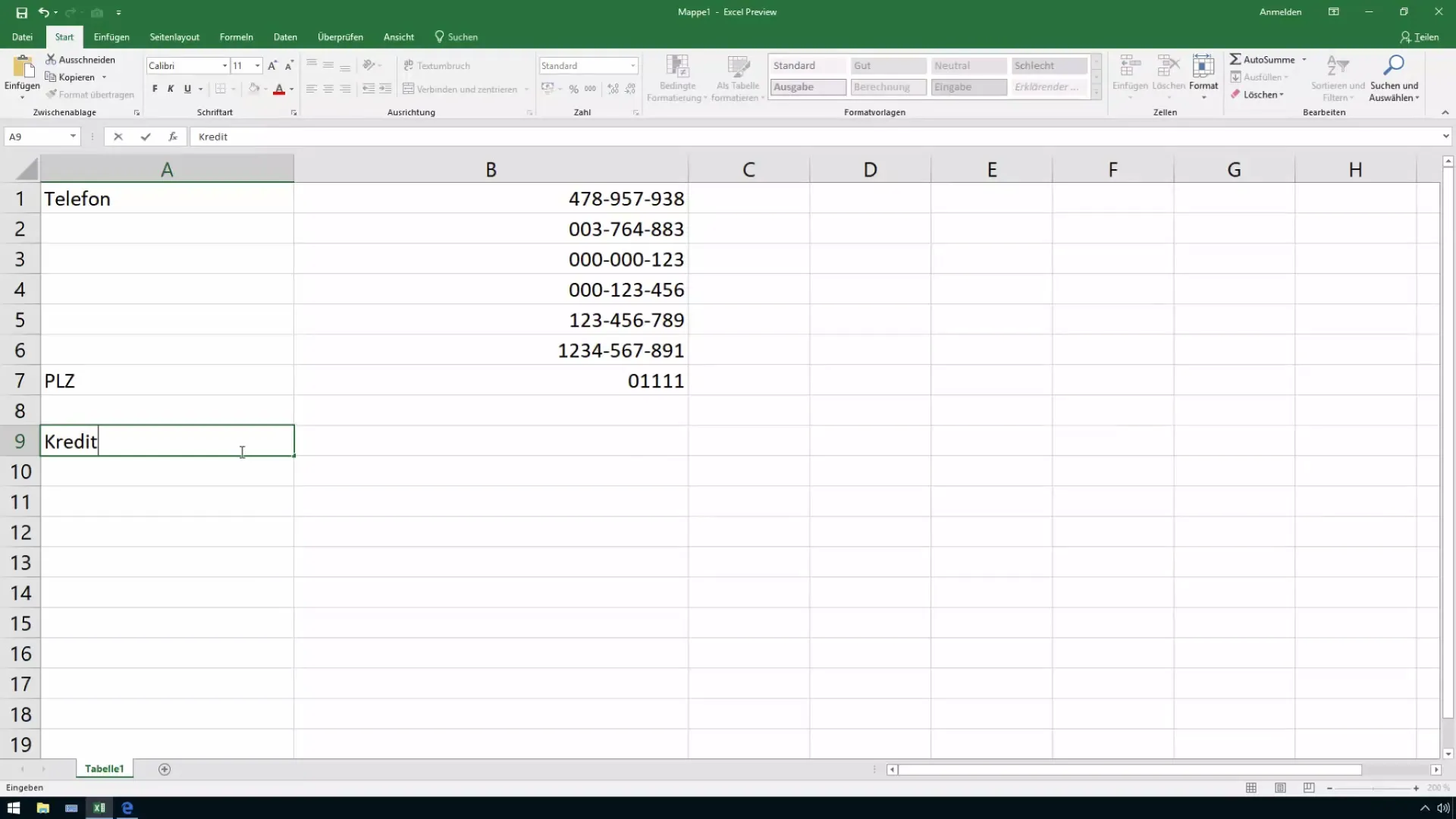
Ja skaitļi ir ievadīti teksta formātā, varat pārliecināties, ka neviens no pēdējiem cipariem netiks zaudēts. Pārliecinieties, ka Excel, pārbaudot skaitli, tas tiek parādīts kā "saglabāts kā teksts".
2. solis: Izmantojiet funkciju "LEFT".
Lai padarītu redzamus pirmos četrus kredītkartes numura ciparus, izmantojiet funkciju "LEFT". Jaunā šūnā ievadiet, ka vēlaties izņemt pirmās četras rakstzīmes no šūnas ar kredītkartes numuru. Tas izskatās šādi: =LINKS(A1; 4), kur A1 ir šūna ar kredītkartes numuru.
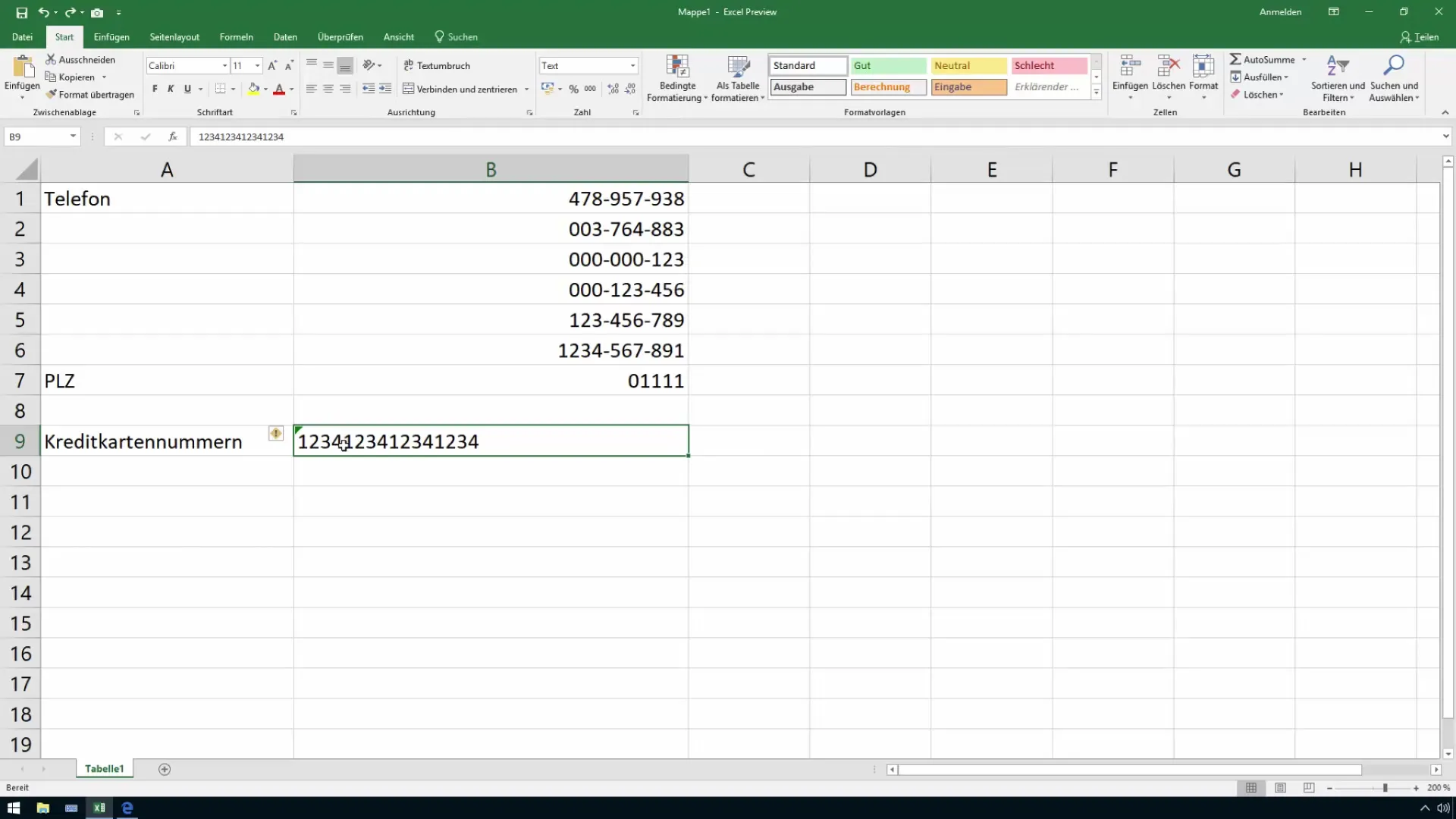
Rezultātā tiks parādīti pirmie četri jūsu numura cipari. Šī metode ir īpaši noderīga, lai sāktu veidot numura struktūru.
Solis Nr. 3: Skaitļu formatēšana ar defisi
Lai padarītu skaitļus pievilcīgākus, varat pievienot defisi vai atstarpi starp skaitļiem. To var izdarīt, savienojot funkcijas. Ierakstiet: =LINKS(A1; 4) & "-", lai pēc pirmajiem četriem skaitļiem pievienotu defisi.
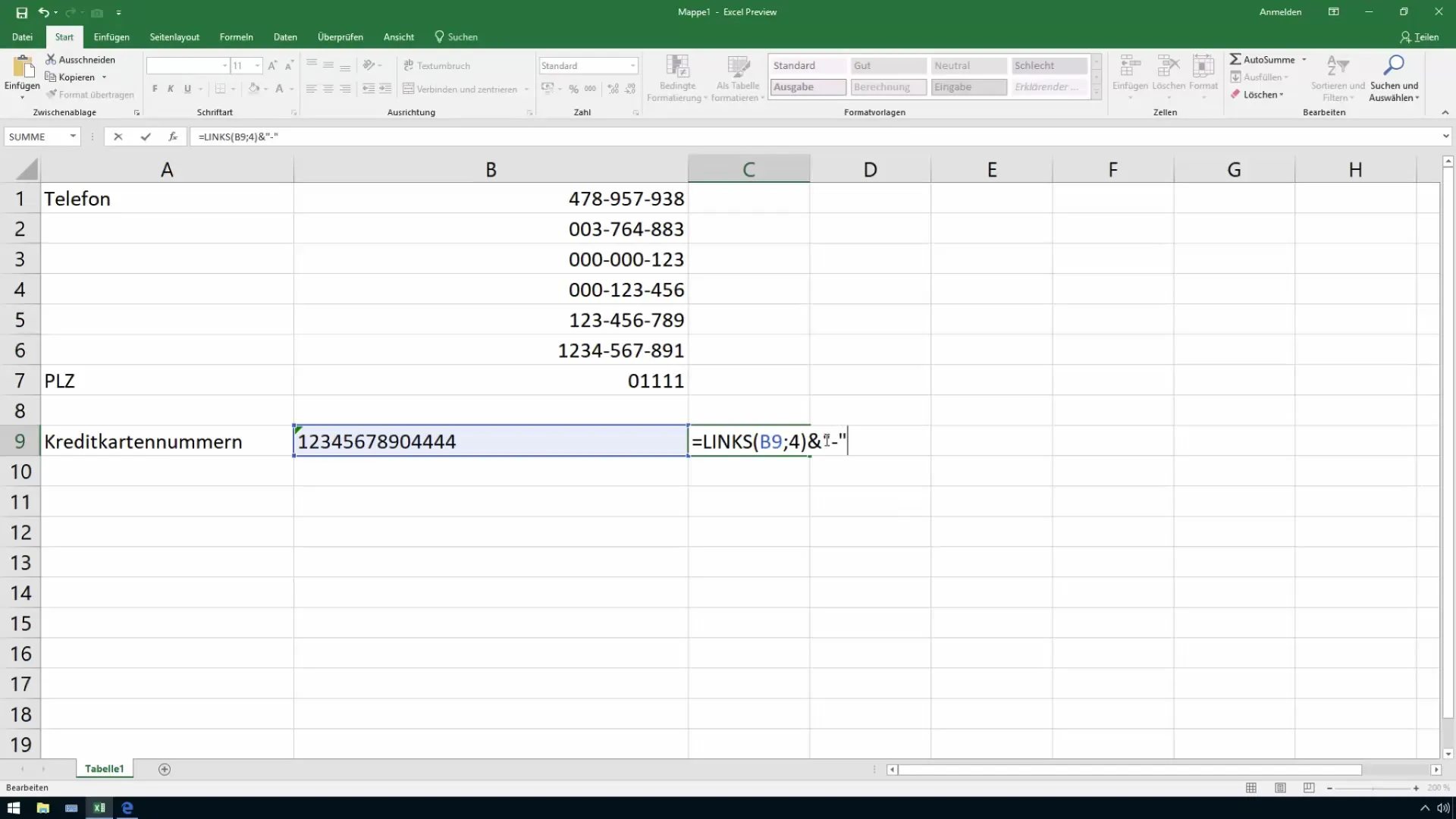
Tas jau izskatās daudz labāk un padara informāciju skaidrāku.
Solis Nr. 4: Izmantojiet funkciju "PART".
Lai iegūtu nākamo skaitļu bloku, ir nepieciešama funkcija PART. Pieņemot, ka no kredītkartes numura vēlaties iegūt ciparus no 5 līdz 8, izmantojiet formulu: =PART(A1; 5; 4).
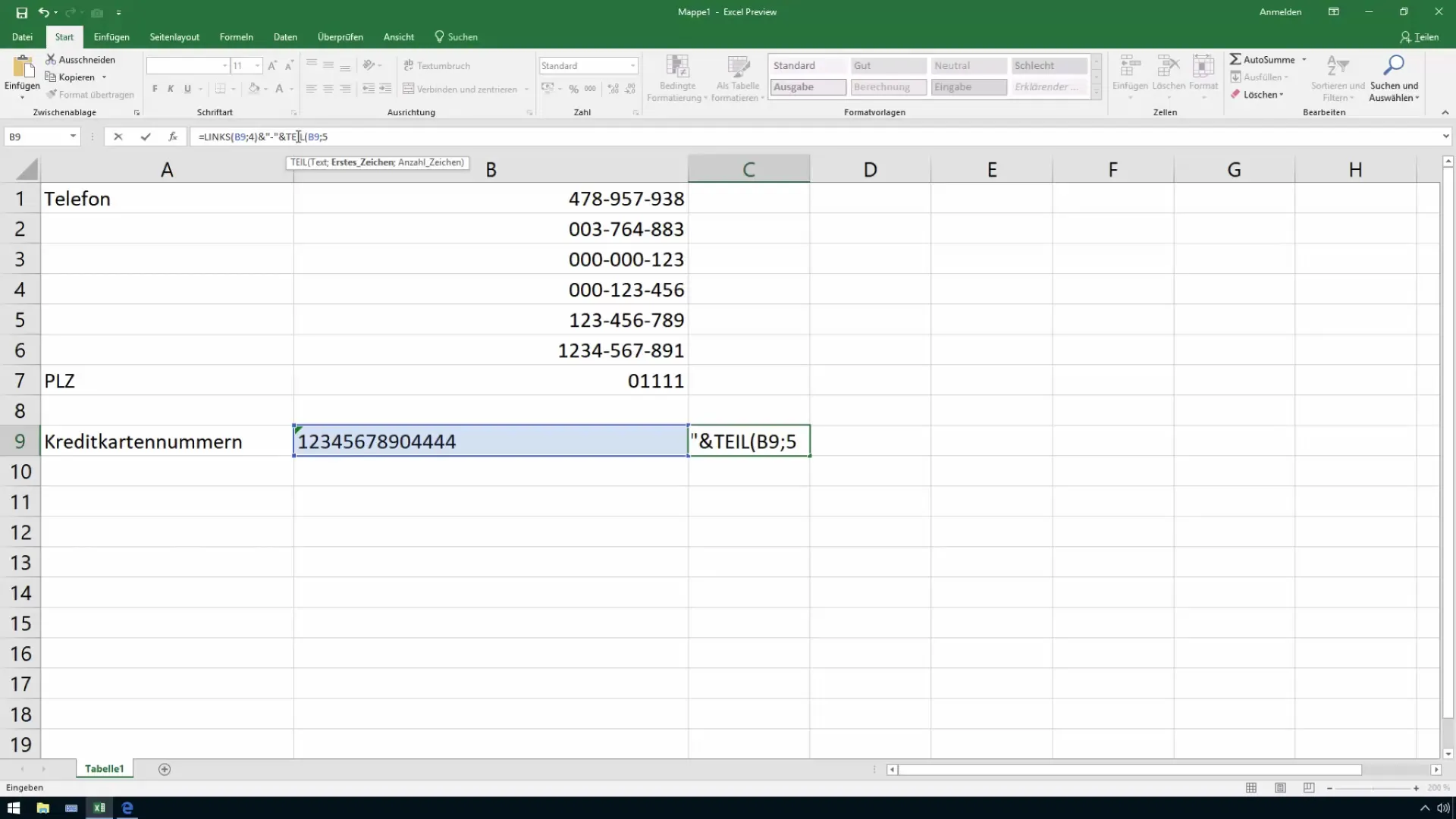
Šī formula sākas ar piekto ciparu un atgriež četrus ciparus. Atkārtojiet to tā, lai iegūtu visus blokus.
Solis Nr. 5: Pēdējo ciparu izvilkšana ar "RIGHT".
Lai iegūtu kredītkartes numura pēdējos četrus ciparus, izmantojiet funkciju "RIGHT". Tā darbojas šādi: =RIGHT(A1; 4).
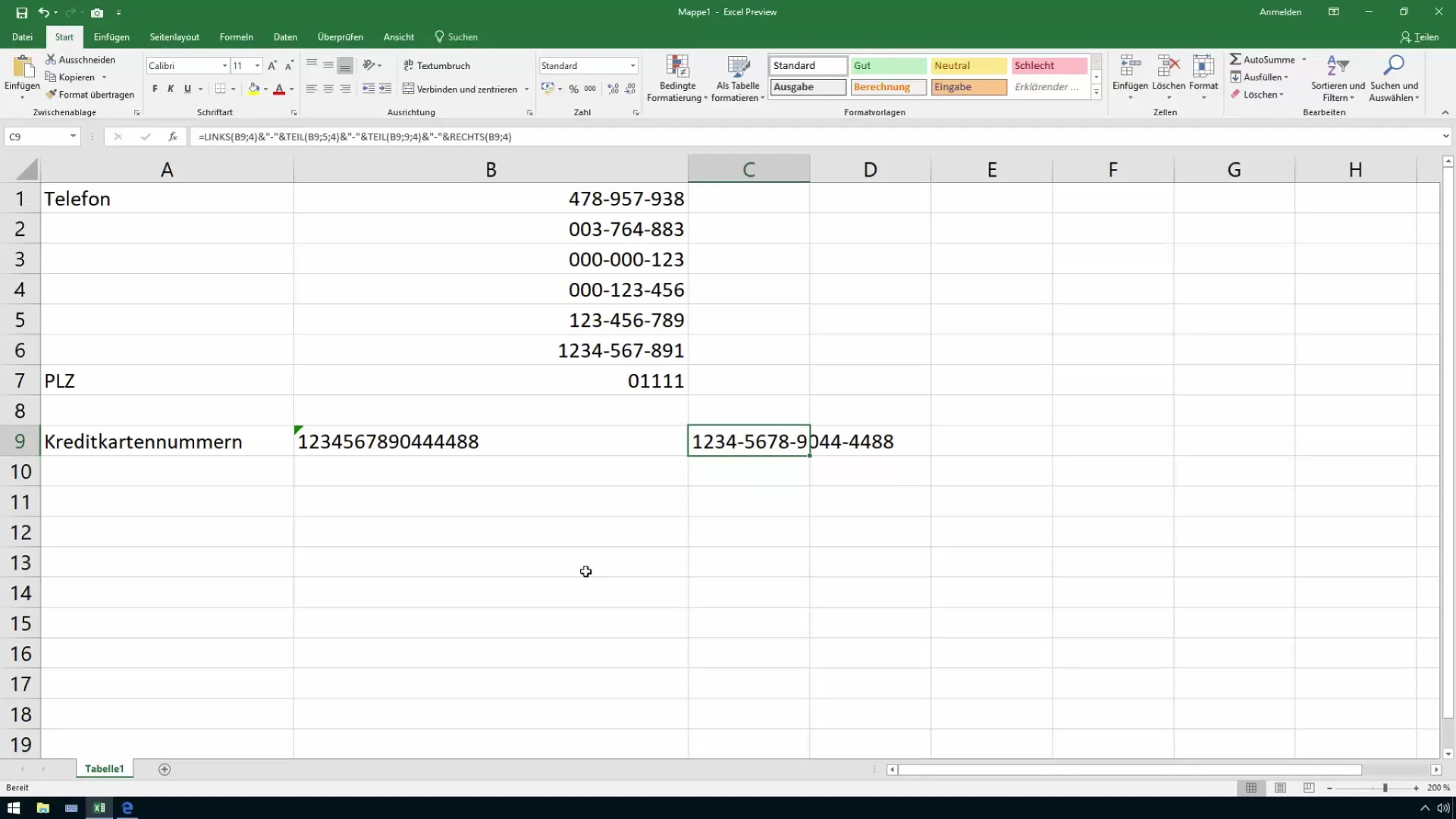
Tagad jums ir arī pēdējā ciparu grupa, un jūs varat pārveidot visu kredītkartes numuru vēlamajā formātā.
Solis Nr. 6: galīgais formatēšana un datu pārbaude
Tagad, kad esat ieguvis visas daļas, salieciet visu kopā vienā šūnā. Piemērs varētu izskatīties šādi: =LEFT(A1; 4) & "-" & PART(A1; 5; 4) & "-" & RIGHT(A1; 4).
Neaizmirstiet būt īpaši uzmanīgi, izmantojot kredītkartes datus. Dati ir jāanonimizē un jāapstrādā droši.
7. solis: Veikt drošības pasākumus
Visbeidzot, ir svarīgi padomāt par ievadītās informācijas drošību. Sensitīvie dati ir attiecīgi jāaizsargā, lai ievērotu datu aizsardzības noteikumus.
Lai aizsargātu datus, varat iestatīt šifrēšanu vai Excel faila aizsardzību ar paroli.
Kopsavilkums
Tagad esat iemācījušies, kā efektīvi sadalīt garus skaitļus programmā Excel. Jūs varat izmantot dažādas funkcijas, lai izveidotu formatējumu un struktūras, kas palīdz skaidri attēlot informāciju. Apzinieties, cik sensitīvi ir dati, ar kuriem strādājat, un savā darbā ievietojiet atbilstošus drošības pasākumus.
Biežāk uzdotie jautājumi
Kā es varu nodrošināt, lai Excel saglabātu visu kredītkartes numuru?Izmantojot teksta formātu šūnām, jūs varat novērst pēdējo ciparu pazaudēšanu.
Kāda ir atšķirība starp funkcijām LEFT, PARTS un RIGHT? LEFT atgriež pirmās rakstzīmes, PARTS ļauj izvēlēties konkrētas pozīcijas, bet RIGHT atgriež pēdējās rakstzīmes.
Kā es varu pasargāt savu Excel failu no nesankcionētas piekļuves? varat aizsargāt savus datus, iestatot paroli vai izmantojot šifrēšanu.


